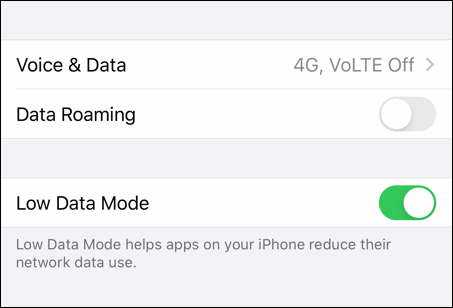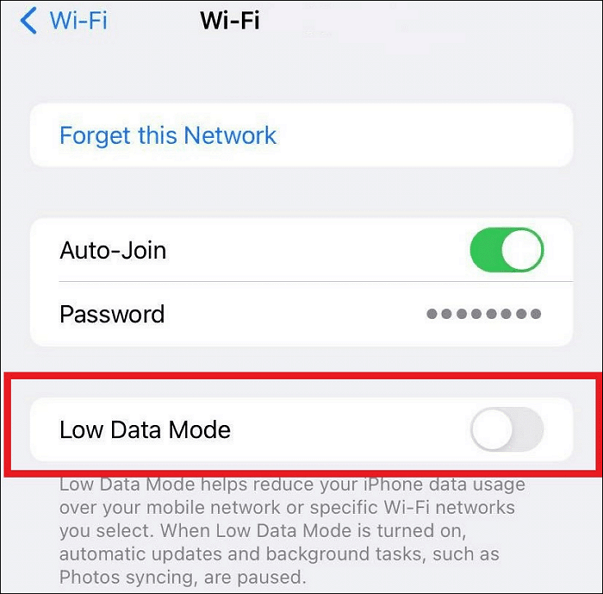Zusammenfassung:
Der Modus für niedrige Datenübertragung auf dem iPhone ist für iOS 13 und höher verfügbar. Er ändert das Verhalten von Apps auf Ihrem iPhone und weist sie an, weniger Internetdaten zu senden und zu empfangen. Wenn Sie mehr über den Datenreduzierungsmodus und seine Verwendung erfahren möchten, lesen Sie weiter.
- Hauptinhalt:
-
Was ist der Modus für niedrige Datenübertragung auf dem iPhone?
-
Ein-/Ausschalten des Modus für geringe Datenmenge
-
Aktivieren des Niedrigdatenmodus für Wi-Fi auf dem iPhone/iPad
-
Aktivieren des Modus für niedrige Datenübertragungsraten für das Mobiltelefon auf dem iPhone/iPad
-
Schlussfolgerung
Der Modus "Niedriger Datenverbrauch" auf dem iPhone oder iPad ist nützlich, um mobile Daten zu sparen. Wenn Sie einen begrenzten Datentarif haben, ist es eine gute Idee, ihn einzuschalten und Sie vor unerwarteten Kosten für die Datennutzung zu bewahren. Für diejenigen, die einen unbegrenzten Datentarif haben, ist es jedoch wichtig zu wissen, wie man den Low-Data-Modus deaktivieren kann, um das iPhone-Erlebnis zu verbessern. Viel Spaß mit dem folgenden Inhalt über den Low Data Mode, alle! ^-^
Was ist der Modus für niedrige Datenübertragung auf dem iPhone?
Der Low Data Mode, eine integrierte Funktion für iPhones, wurde mit iOS 13 im September 2019 zusammen mit der iPhone 11-Serie eingeführt. Der Zweck des Low Data Mode auf dem iPhone ist es, die im Hintergrund laufenden Anwendungen zu zwingen, die Datennutzung auf den mobilen Apple-Produkten einzuschränken, was vor allem Nutzern mit mobilen Daten- oder Internetplänen zugutekommt.
![Low-Data-Modus]()
Wenn Sie diese Funktion aktivieren, sind die wichtigsten Änderungen, die Sie mit dem Low Data Mode sehen werden, folgende:
- Automatische Updates, Downloads und die automatische Wiedergabe von Videos im App Store werden angehalten.
- Die Hintergrundaktualisierung wird abgeschaltet.
- Videos und Musik werden in reduzierter oder schlechterer Qualität übertragen.
- Internetseiten benötigen mehr Zeit zum Laden.
- Apple News ruft keine Artikel ab, bevor Sie versuchen, sie zu lesen.
- Die automatischen iCloud-Updates und -Sicherungen werden deaktiviert.
Ein-/Ausschalten des Modus für geringe Datenmenge
Für die meisten Benutzer ist der Modus "Niedrige Datenmenge" eine vorübergehende Maßnahme. Die Qualität dessen, was Sie auf Ihrem iPhone erleben, ist dann geringer, sodass Sie diese Funktion nur verwenden, wenn Sie nahe an Ihre Datenobergrenze herankommen. Vielleicht brauchen Sie diese Funktion auch in Gegenden mit schlechtem Empfang, wo alles funktionieren sollte, aber länger dauert und die Batterie stärker belastet.
Ein weiterer Vorteil dieser Funktion ist, dass Sie den Datenreduzierungsmodus für WLAN- und Mobilfunkdaten getrennt steuern können. Sehen wir uns an, wie Sie den Datenreduzierungsmodus aktivieren, damit Sie Ihr Datenlimit einhalten können. Folgen Sie demselben Pfad, um die Funktion bei Bedarf zu deaktivieren.
Aktivieren des Niedrigdatenmodus für Wi-Fi auf dem iPhone/iPad
Schritt 1. Gehen Sie zu Einstellungen und tippen Sie auf die Option Wi-Fi.
Schritt 2. Wählen Sie das Netzwerk aus, mit dem Sie sich verbinden, und tippen Sie auf das Kreissymbol mit dem i darin.
Schritt 3. Dann sehen Sie die Option "Low Data Mode". Jetzt können Sie diese Option ein- oder ausschalten.
![Niedriger Datenmodus für Wifi]()
Aktivieren des Modus für niedrige Datenübertragungsraten für das Mobiltelefon auf dem iPhone/iPad
Schritt 1. Gehen Sie zu Einstellungen > Mobiltelefonie. Wählen Sie die Telefonnummer, die Sie für mobile Daten verwenden, wenn Sie zwei SIM-Karten haben.
Schritt 2. Suchen Sie Cellular Data Options und tippen Sie auf Data Mode, wenn Sie eine 5G-Mobilfunkverbindung haben.
Schritt 3. Jetzt können Sie den Modus für geringe Datenmenge ein- oder ausschalten.
![Niedriger Datenmodus für Mobiltelefone]()
Schlussfolgerung
Kurz gesagt: Der Modus "Datenreduzierung" auf dem iPhone oder iPad schränkt die Datennutzung Ihrer installierten Programme ein und sorgt so dafür, dass Ihr iPhone nicht Ihr gesamtes monatliches Datenkontingent verbraucht. Wenn Sie einen begrenzten Datentarif haben, ist es besser, den Energiesparmodus eingeschaltet zu lassen, da sonst Ihre Hintergrundanwendungen Ihre Daten verbrauchen und zusätzliche Kosten verursachen können. Der einzige Nachteil dieser Funktion ist, dass sich die Musik- und Videoqualität verschlechtert. Wenn Sie jedoch einen unbegrenzten Datentarif haben, müssen Sie Ihre Daten nicht sparen.
Bitte teilen Sie diesen Beitrag auf Social-Media-Plattformen, damit mehr iOS-Nutzer nützliche Tricks auf iPhone und iPad kennen.